Como consertar o armazenamento do iPhone não carregando [resolvido]
![Como consertar o armazenamento do iPhone não carregando [resolvido]](https://ilinuxgeek.com/storage/img/images/how-to-fix-iphone-storage-not-loading-[solved]_6.png)
- 2793
- 132
- Howard Fritsch
O armazenamento para iPhone é um local onde qualquer usuário do iPhone pode excluir qualquer um dos aplicativos instalados de seus iPhones ou verificar as informações sobre quanto espaço é deixado em seus iPhones.
Ultimamente, temos recebido relatórios de vários usuários de iPhone de que, quando tentaram abrir o armazenamento do iPhone em seus iPhones, ele simplesmente calculando os dados no iPhone e nunca carregou o armazenamento do iPhone com sucesso. No entanto, isso foi notado que a maioria desses tipos de problemas pode ser causada devido a bugs de software internos em um iPhone, um problema com o aplicativo de configurações, etc.
Se você também está enfrentando esse tipo de problema semelhante, não precisa se preocupar tanto. Temos as melhores soluções possíveis no artigo abaixo.
Índice
- Correções preliminares:
- Corrigir 1 - Força reinicie seu iPhone
- Corrigir 2 - Redefinir todas as configurações
Correções preliminares:
- Reinicie seu iPhone primeiro para eliminar quaisquer possibilidades de falhas pequenas técnicas no iPhone, o que pode estar causando esse problema.
- Às vezes, pode haver um enorme dados presentes no seu iPhone, que está utilizando a maior parte do espaço de armazenamento em seu iPhone. Isso pode levar algum tempo naturalmente para carregar a página. Portanto, aguarde cerca de 3-4 minutos e, se ainda não estiver carregado, o problema pode ser devido a algum outro motivo.
- Tente conectar seu iPhone a um PC usando um cabo Lightning da Apple. Muitos usuários do iPhone alegaram que foram capazes de resolver esse problema depois que conectaram seus iPhones a um PC.
Corrigir 1 - Força reinicie seu iPhone
Se esse problema não desapareceu, apesar de reiniciar seu iPhone, você provavelmente precisa forçar o reiniciado do iPhone usando as etapas abaixo.
Etapa 1: Para reiniciar seu iPhone, você deve pressionar o aumentar o volume botão uma vez e depois solte -o.
Etapa 2: depois de fazê -lo, pressione o volume baixo botão e solte imediatamente.

Etapa 3: agora você deve pressionar o lado botão do seu iPhone até você ver o Maçã LOGOTO SINAL na tela.
Etapa 4: Depois que o iPhone começar, tente verifique se o problema é corrigido.
Corrigir 2 - Redefinir todas as configurações
Aqui estão as etapas de como redefinir todas as configurações do seu iPhone.
Etapa 1: você tem que lançar o Configurações página de aplicativos no iPhone.
Etapa 2: então você precisa tocar no Em geral opção como mostrado abaixo.
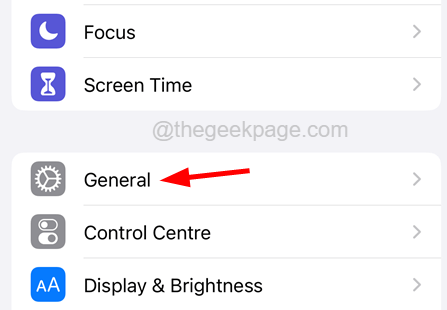
Etapa 3: role para baixo o Em geral página para o fundo e toque no Transferir ou redefinir iPhone opção.
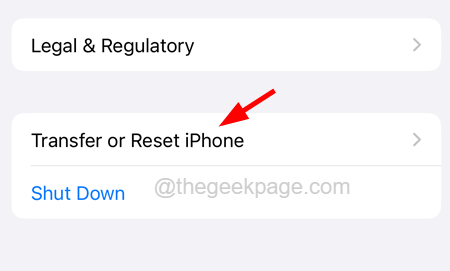
Etapa 4: depois disso, você deve selecionar o Reiniciar opção na parte inferior, como mostrado abaixo.
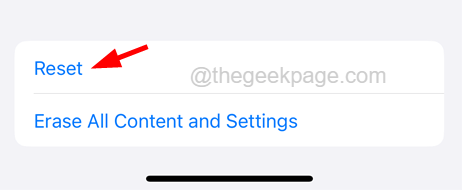
Etapa 5: agora escolha Redefina todas as configurações Da lista de aparas.
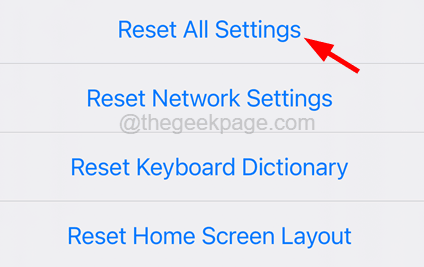
Etapa 6: então você pode confirmá -lo tocando Reiniciar tudo Configurações.
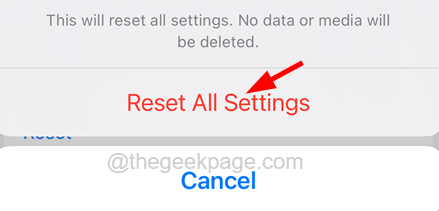
Etapa 7: Quando terminar de redefinir todas as configurações do seu iPhone, verifique se isso resolveu o problema.
- « Desktopwindowxamlsource aparecendo na barra de tarefas do Windows 11/10
- Como corrigir notificações não desaparecerá automaticamente no iPhone »

